现在,越来越多的人喜欢用U盘进行系统安装和修复,但是许多人都遇到了一个问题——如何在开机时快速进入U盘启动模式?本文将以“一招教你轻松进入U盘启动模式...
2025-06-01 194 开机进入盘启动模式
在某些情况下,我们需要通过U盘启动模式来修复电脑系统或安装新的操作系统。然而,许多人并不清楚如何进入U盘启动模式,本文将为大家介绍一招简单快捷的方法,让您轻松进入U盘启动模式。
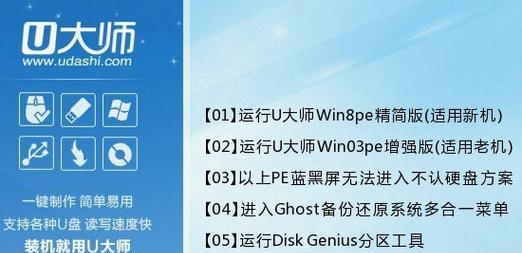
一什么是U盘启动模式?
U盘启动模式是指将计算机的启动顺序设置为首先从U盘中读取系统文件,以实现使用U盘中的操作系统或修复工具来启动电脑。通过U盘启动模式,可以在不改变计算机硬盘数据的情况下进行系统修复或安装。
二为何使用U盘启动模式?
使用U盘启动模式的好处是可以避免在计算机硬盘上进行操作,从而减少对系统的影响。此外,通过U盘启动模式,可以使用特定的操作系统版本或工具,以满足个人需求或特定任务的要求。
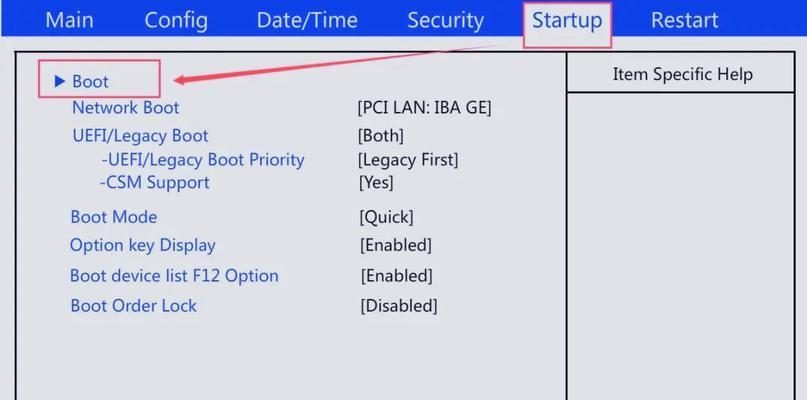
三如何准备U盘启动模式所需的U盘?
确保您有一个可用的U盘,并备份其中的所有数据。下载相应的操作系统或修复工具的映像文件,并使用专门的软件将映像文件写入U盘。确保U盘已正确格式化,以便计算机能够读取其中的内容。
四进入BIOS设置界面
开机时,按下计算机制造商提供的特定按键(通常是F2、Delete或ESC)进入计算机的BIOS设置界面。在BIOS设置界面中,可以更改启动顺序以允许从U盘启动。
五选择启动设备
在BIOS设置界面中,找到启动选项,并选择进入启动设备菜单。在启动设备菜单中,将U盘作为首选设备移动到第一位,确保计算机在启动时首先读取U盘中的内容。
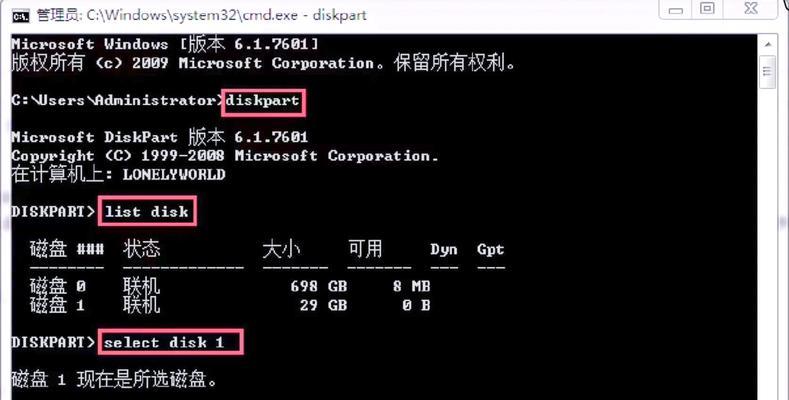
六保存设置并退出
在BIOS设置界面中,保存更改并退出。通常,可以通过按下特定的按键(如F10)来保存设置并重启计算机。
七重启计算机
一旦保存了BIOS设置并退出,计算机将自动重启。在重启过程中,计算机将首先读取U盘中的内容,并启动相应的操作系统或修复工具。
八等待U盘启动
一旦计算机开始从U盘启动,您只需耐心等待,直到操作系统或修复工具完全加载。此过程可能需要几分钟的时间,具体取决于U盘的读取速度和文件大小。
九进行系统修复或安装
一旦进入U盘启动模式,您可以根据需要选择系统修复、安装新的操作系统或运行特定的工具。根据具体情况,遵循相应的操作步骤来完成修复或安装过程。
十注意事项
在使用U盘启动模式时,需要注意以下事项:确保U盘中的映像文件完整且没有损坏,避免在操作过程中拔出U盘,以免导致数据丢失或操作中断。
十一使用U盘启动模式的其他应用
除了系统修复和新系统安装外,U盘启动模式还可以用于数据恢复、密码重置、病毒扫描等其他应用。根据具体需求,选择适当的工具和操作步骤以实现目标。
十二U盘启动模式的优势
相比其他启动方式,U盘启动模式具有简单方便、灵活性高、操作安全等优势。它可以在无需改变硬盘数据的情况下进行系统修复或安装,并提供更多个性化选项。
十三掌握U盘启动模式,轻松应对问题
学会使用U盘启动模式,可以帮助您在遇到计算机问题时更快地解决。它为您提供了一种简单且可靠的解决方案,使您能够自主管理和修复计算机系统。
十四常见问题及解决方法
在使用U盘启动模式过程中,可能会遇到一些常见问题,例如U盘无法被检测到、启动失败等。针对这些问题,可以参考相关的教程或咨询专业人士以获得解决方法。
十五
通过本文介绍的一招,您可以轻松地进入U盘启动模式,从而进行系统修复或安装。掌握这一技巧可以帮助您更好地管理计算机系统,并快速解决潜在的问题。记住,备份重要数据并确保U盘映像文件的完整性是成功的关键。
标签: 开机进入盘启动模式
相关文章

现在,越来越多的人喜欢用U盘进行系统安装和修复,但是许多人都遇到了一个问题——如何在开机时快速进入U盘启动模式?本文将以“一招教你轻松进入U盘启动模式...
2025-06-01 194 开机进入盘启动模式
最新评论